Informazioni sui criteri e sulle etichette di conservazione
Indicazioni per l'assegnazione di licenze di Microsoft 365 per sicurezza e conformità.
Nota
Se vengono visualizzati messaggi sui criteri di conservazione in Teams o si hanno domande sulle etichette di conservazione nelle app, contattare il reparto IT per informazioni sulla loro configurazione. Nel frattempo, gli articoli seguenti potrebbero risultare utili:
- Messaggi di Teams sui criteri di conservazione
- Applicare etichette di conservazione ai file in SharePoint o OneDrive
Le informazioni presenti in questa pagina sono destinate agli amministratori IT che possono creare i criteri e le etichette di conservazione per motivi di conformità.
Per la maggior parte delle organizzazioni, il volume e la complessità dei dati aumentano ogni giorno: posta elettronica, documenti, messaggi istantanei e altro ancora. La gestione efficace o la gestione di queste informazioni è importante perché è necessario:
Conformarsi in modo proattivo alle normative del settore e ai criteri interni che richiedono di conservare il contenuto per un periodo di tempo minimo, ad esempio la norma Sarbanes-Oxley Act richiede che alcuni tipi di contenuto vengano conservati per sette anni.
Ridurre i rischi in caso di controversie legali o di violazioni della sicurezza eliminando definitivamente i contenuti obsoleti che non è più necessario mantenere.
Aiutare l'organizzazione a condividere le informazioni in modo efficace e a essere più flessibile assicurando che gli utenti usino solo contenuti aggiornati e pertinenti.
Le impostazioni di conservazione configurate consentono di raggiungere questi obiettivi. La gestione dei contenuti in genere richiede due azioni:
| Azione | Finalità |
|---|---|
| Conservare contenuto | Prevenire l'eliminazione definitiva e rimanere disponibile per eDiscovery |
| Eliminare contenuto | Eliminare definitivamente il contenuto dall'organizzazione |
Con queste due azioni di conservazione, è possibile configurare impostazioni di conservazione per ottenere i risultati seguenti:
- Sola conservazione: conservare il contenuto per sempre o per un periodo di tempo specificato.
- Sola eliminazione: eliminare definitivamente il contenuto dopo un determinato periodo di tempo.
- Conservazione ed eliminazione: conservare il contenuto per un periodo di tempo specifico, quindi eliminarlo definitivamente.
Queste impostazioni di conservazione funzionano con il contenuto in locale, consentendo di risparmiare sui costi generali associati alla creazione e alla configurazione di spazio di archiviazione aggiuntivo quando è necessario conservare il contenuto per motivi di conformità. Inoltre, non è necessario implementare processi personalizzati per copiare e sincronizzare i dati.
Usare le sezioni seguenti per scoprire ulteriori informazioni su come funzionano i criteri e le etichette di conservazione, quando usarli e come si integrano a vicenda. Se tuttavia si è pronti per iniziare a distribuire le impostazioni di conservazione per alcuni scenari comuni, vedere Introduzione alla gestione del ciclo di vita dei dati.
Consiglio
Se non si è cliente E5, usa la versione di valutazione delle soluzioni Microsoft Purview di 90 giorni per esplorare in che modo funzionalità aggiuntive di Purview possono aiutare l'organizzazione a gestire le esigenze di sicurezza e conformità dei dati. Iniziare ora dall'hub delle versioni di valutazione di Microsoft Purview. Informazioni dettagliate sui termini di registrazione e prova.
Funzionamento delle impostazioni di conservazione con i contenuti in locale
Quando al contenuto è assegnata un'impostazione di conservazione, rimane nella posizione originale. La maggior parte delle volte, le persone continuano a lavorare con i loro documenti o posta come se nulla fosse cambiato. Tuttavia, se modificano o eliminano il contenuto incluso nel criterio di conservazione, verrà conservata automaticamente una copia del contenuto.
Per i siti di SharePoint e OneDrive, la copia viene conservata nella raccolta di archiviazione.
Per le cassette postali di Exchange, la copia viene conservata nella cartella Elementi ripristinabili.
Per Teams, Viva Engage messaggi, copilot e app per intelligenza artificiale: la copia viene conservata in una cartella nascosta denominata SubstrateHolds come sottocartella nella cartella Elementi ripristinabili di Exchange.
Nota
Poiché la raccolta di archiviazione è inclusa nella quota di archiviazione del sito, potrebbe essere necessario aumentare l'archiviazione quando si usano le impostazioni di conservazione per i gruppi di SharePoint, OneDrive e Microsoft 365.
Queste posizioni sicure e il contenuto conservato non sono visibili alla maggior parte degli utenti. Nella maggior parte dei casi, gli utenti non devono nemmeno sapere che il contenuto è soggetto alle impostazioni di conservazione.
Per informazioni più dettagliate sul funzionamento delle impostazioni di conservazione per carichi di lavoro diversi, vedere gli articoli seguenti:
- Informazioni sulla conservazione per SharePoint e OneDrive
- Informazioni sulla conservazione per Teams
- Informazioni sulla conservazione per Viva Engage
- Informazioni sulla conservazione per Exchange
- Informazioni sulla conservazione per Copilot
Criteri di conservazione ed etichette di conservazione.
Per assegnare le impostazioni di conservazione al contenuto, usare i criteri di conservazione e le etichette di conservazione con i criteri delle etichette. È possibile usare solo uno di questi metodi o combinarli.
Usare un criterio di conservazione per assegnare le stesse impostazioni di conservazione per il contenuto a livello di sito o cassetta postale e usare un'etichetta di conservazione per assegnare impostazioni di conservazione a livello di elemento (cartelle, documenti o messaggi di posta elettronica).
Ad esempio, se tutti i documenti in un sito di SharePoint devono essere conservati per 5 anni, è più efficiente farlo con un criterio di conservazione anziché applicare la stessa etichetta di conservazione a tutti i documenti del sito. Tuttavia, se alcuni documenti di quel sito devono essere conservati per 5 anni e altri per 10 anni, un criterio di conservazione potrebbe non essere adatto. Quando è necessario specificare impostazioni di conservazione a livello di elemento, usare le etichette di conservazione.
A differenza dei criteri di conservazione, le impostazioni di conservazione delle etichette di conservazione vengono trasferite con il contenuto quando questo viene spostato in una posizione diversa all'interno del tenant di Microsoft 365. Inoltre, le etichette di conservazione hanno le funzionalità seguenti, che i criteri di conservazione non supportano:
Opzioni per iniziare il periodo di conservazione dal momento in cui il contenuto è stato etichettato o in base a un evento, oltre che in base all'età o alla data di ultima modifica.
Usare classificatori sottoponibili a training per identificare il contenuto da etichettare.
Applicare un'etichetta predefinita per gli elementi di SharePoint o i messaggi di Exchange.
Azioni supportate al termine del periodo di conservazione:
- Revisione dell'eliminazione per esaminare il contenuto prima dell’eliminazione definitiva.
- Applicare automaticamente un'altra etichetta di conservazione
Contrassegnare il contenuto come record all’interno delle impostazioni dell'etichetta e per avere sempre una prova dell’eliminazione quando il contenuto viene eliminato al termine del periodo di conservazione.
Criteri di conservazione
È possibile applicare i criteri di conservazione alle posizioni seguenti:
- Cassette postali di Exchange
- Siti classici e di comunicazione di SharePoint
- Account di OneDrive
- Cassette postali del gruppo di Microsoft 365 & siti
- Skype for Business
- Cartelle pubbliche di Exchange
- Messaggi dei canali di Teams (canali standard e canali condivisi)
- Chat di Teams
- Messaggi del canale privato di Teams
- esperienze Microsoft Copilot
- App per intelligenza artificiale aziendali
- Viva Engage messaggi della community
- Viva Engage messaggi utente
Nota
Le interazioni Copilot che rientrano in un criterio creato prima che le chat di Teams e le interazioni copilot fossero separate, continuano a essere archiviate nella posizione Chat di Teams e Interazioni copliot. I criteri esistenti continuano a usare questa posizione, ma se si vogliono aggiungere nuovi Copilot in futuro, è necessario creare nuovi criteri che archivino nelle posizioni nell'elenco precedente. I criteri esistenti non possono essere modificati.
È possibile applicare in modo efficiente un singolo criterio a più posizioni oppure a posizioni o utenti specifici.
Per l'inizio del periodo di conservazione, è possibile scegliere quando il contenuto è stato creato oppure, solo per i file e le posizioni di SharePoint, OneDrive e Office 365, la data di ultima modifica.
Gli elementi ereditano le impostazioni di conservazione dal contenitore specificato nei criteri di conservazione. Se vengono poi spostati all'esterno del contenitore quando il criterio è configurato per la conservazione del contenuto, viene mantenuta una copia dell'elemento nella posizione protetta del carico di lavoro. Le impostazioni di conservazione, tuttavia, non vengono trasferite nella nuova posizione con il contenuto. Se necessario, usare le etichette di conservazione anziché i criteri di conservazione.
Etichette di conservazione
Usare le etichette di conservazione per tipi di contenuto diversi che richiedono impostazioni di conservazione diverse. Ad esempio:
Moduli fiscali che devono essere conservati per un periodo di tempo minimo.
Materiali per la stampa che devono essere eliminati definitivamente dopo uno specifico periodo di tempo.
Ricerche competitive che devono essere conservate per uno specifico periodo di tempo e in seguito eliminate definitivamente.
Permessi di lavoro che devono essere classificati come record in modo che non sia possibile modificarli o eliminarli.
In tutti questi casi, le etichette di conservazione consentono di applicare impostazioni di conservazione per il controllo della governance a livello di elemento (documenti o posta elettronica).
Con le etichette di conservazione è possibile:
Permettere agli utenti dell'organizzazione di applicare manualmente un'etichetta di conservazione a contenuti in Outlook e Outlook sul Web, OneDrive, SharePoint e gruppi di Microsoft 365. Gli utenti spesso conoscono meglio il tipo di contenuto su cui stanno lavorando, quindi possono classificarlo e applicare le impostazioni di conservazione appropriate.
Applicare automaticamente le etichette di conservazione al contenuto se corrisponde a condizioni specifiche, inclusi gli allegati cloud condivisi tramite posta elettronica o Teams oppure quando il contenuto contiene:
- Tipi specifici di informazioni riservate.
- Parole chiave specifiche che corrispondono a una query creata.
- Criteri di corrispondenza per un classificatore sottoponibile a training.
Avviare il periodo di conservazione dal momento in cui il contenuto è stato etichettato per i documenti in siti di SharePoint e account di OneDrive e per gli elementi di posta elettronica.
Avviare il periodo di conservazione quando si verifica un evento, ad esempio se i dipendenti lasciano l'organizzazione o alla scadenza dei contratti.
Applicare un'etichetta di conservazione predefinita a una raccolta documenti, una cartella o un set di documenti in SharePoint, in modo che i documenti archiviati in quella posizione ereditino l'etichetta di conservazione predefinita.
Contrassegnare gli elementi come record come parte della strategia di gestione dei record. Quando questo contenuto etichettato rimane in Microsoft 365, al contenuto vengono applicate ulteriori restrizioni che potrebbero essere necessarie per motivi legali. Per altre informazioni, vedere confrontare le restrizioni relative alle azioni consentite o bloccate.
Le etichette di conservazione, a differenza delle etichette di riservatezza, non vengono mantenute se il contenuto viene spostato all'esterno di Microsoft 365.
Attenuare dinamicamente il rischio di eliminazioni accidentali o dannose
Le etichette di conservazione vengono applicate automaticamente anche con Protezione adattiva, se si usa questa soluzione con la gestione dei rischi Insider.
Quando si abilita Protezione adattiva per il tenant, le etichette di conservazione vengono applicate automaticamente al contenuto non etichettato se viene eliminato dagli utenti identificati come rischio elevato. Se questi utenti eliminano il contenuto da SharePoint, OneDrive o Exchange, viene applicata automaticamente un'etichetta di conservazione a tale contenuto per conservarlo per 120 giorni. Di conseguenza, il contenuto rimane accessibile per la ricerca e eDiscovery dai percorsi protetti usati dal carico di lavoro.
Nota
Se la protezione adattiva è stata abilitata e configurata prima del rilascio dell'integrazione con la gestione del ciclo di vita dei dati, è necessario acconsentire esplicitamente per creare questo criterio di etichettatura automatica. Vedere le istruzioni alla fine di questa sezione.
Quando questi elementi vengono conservati con Protezione adattiva, vengono generati gli eventi di controllo seguenti e vengono identificati l'utente e l'elemento:
- Per SharePoint e OneDrive: file conservato in modo proattivo
- Per Exchange: elemento di posta elettronica conservato in modo proattivo
Dopo la scadenza dei 120 giorni, gli elementi diventano idonei per l'eliminazione permanente. Per altre informazioni su quando si verifica l'eliminazione permanente, vedere Funzionamento della conservazione per SharePoint e OneDrive eFunzionamento della conservazione per Exchange.
A differenza di altri scenari di etichettatura, gli utenti non visualizzano l'etichetta di conservazione e non è necessario creare o gestire l'etichetta di conservazione o i criteri di conservazione con etichettatura automatica. Al momento, non è possibile modificare il periodo di conservazione o assegnare criteri diversi in base ai diversi livelli di rischio o a posizioni diverse. L'etichetta di conservazione singola e i criteri di conservazione con etichetta automatica per il tenant non sono visibili nel portale di Microsoft Purview.
Se si usa Protezione adattiva ma non si vuole conservare automaticamente il contenuto in questo modo, è possibile disattivare i criteri di etichettatura automatica senza influire sugli altri criteri di Protezione adattiva. Usare lo stesso controllo se è necessario attivare i criteri di conservazione dell'etichettatura automatica per Protezione adattiva e confermare lo stato.
Accedere al portale> di Microsoft PurviewSoluzioni>Impostazioni> **Impostazioni della soluzione **>Gestione >del ciclo di vita dei datiProtezione adattiva.
Per Protezione adattiva in Gestione ciclo di vita dei dati, disattivare l'impostazione, confermare la scelta e selezionare Salva.
Tutte le etichette di conservazione applicate a seguito di Protezione adattiva vengono rimosse in modo che gli itmi diventino idonei per l'eliminazione permanente.
Non sarà possibile attivare questa impostazione a meno che protezione adattiva non sia attivata per il tenant. Se l'account dispone delle autorizzazioni necessarie, verrà visualizzata un'opzione per passare alla soluzione di gestione dei rischi Insider in cui è possibile attivare e configurare Protezione adattiva.
Classificazione del contenuto senza applicazione di azioni
Anche se lo scopo principale delle etichette di conservazione è conservare o eliminare contenuto, è possibile usarle anche senza attivare la conservazione o altre azioni. In questo caso, si può usare un'etichetta di conservazione semplicemente come etichetta di testo, senza applicare azioni.
Ad esempio, è possibile creare e applicare un'etichetta di conservazione denominata "Rivedere in un secondo momento" senza azioni e quindi usarla per ritrovare il contenuto in seguito.

Uso di un'etichetta di conservazione come condizione nei criteri di prevenzione della perdita dei dati
È possibile specificare un'etichetta di conservazione come condizione in un criterio di prevenzione della perdita dei dati (DLP) di Microsoft Purview per i documenti in SharePoint. Ad esempio, configurare un criterio DLP per impedire che i documenti vengano condivisi all'esterno dell'organizzazione se vi è applicata una specifica etichetta di conservazione.
Per altre informazioni, vedere Creare e distribuire criteri di prevenzione della perdita di dati.
Etichette di conservazione e criteri per applicarle
Quando si pubblicano etichette di conservazione, vengono incluse in un criterio di etichetta di conservazione che le rende disponibili per l’applicazione ai contenuti da parte di amministratori e utenti. Come illustrato nel diagramma seguente:
Una singola etichetta di conservazione può essere inclusa in più criteri di etichetta di conservazione.
I criteri per le etichette di conservazione specificano le posizioni di pubblicazione delle etichette di conservazione. Un singolo criterio di conservazione delle etichette può includere più posizioni.
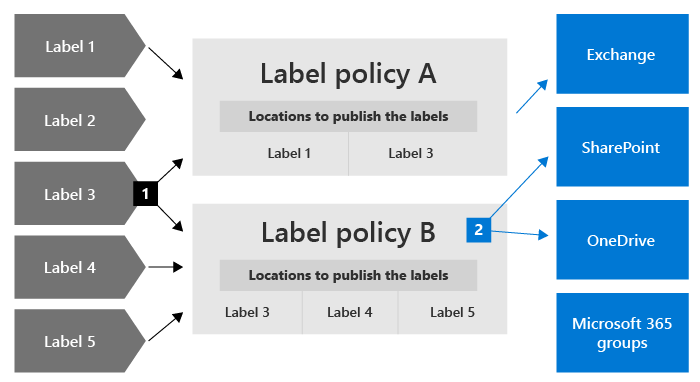
È anche possibile creare uno o più criteri per le etichette di conservazione applicate automaticamente, ognuno con una singola etichetta di conservazione. Con questo criterio, quando vengono soddisfatte le condizioni specificate viene applicata automaticamente un'etichetta di conservazione.
Criteri per le etichette di conservazione e posizioni
Le etichette di conservazione possono essere pubblicate in posizioni diverse, a seconda dell'azione dell'etichetta di conservazione.
| Se l'etichetta di conservazione è... | Il criterio di etichetta può quindi essere applicato a... |
|---|---|
| Pubblicato ad amministratori e utenti finali | Exchange, SharePoint, OneDrive, gruppi di Microsoft 365 |
| Applicato automaticamente in base a tipi di informazioni riservate, parole chiave o query o classificatori sottoponibili a training | Exchange, SharePoint, OneDrive, gruppi di Microsoft 365 |
| Applicato automaticamente agli allegati cloud | Gruppi SharePoint, OneDrive, Microsoft 365 |
Le cartelle pubbliche di Exchange, Skype, Teams e i messaggi di Viva Engage non supportano le etichette di conservazione. Per conservare ed eliminare contenuto in queste posizioni, usare i criteri di conservazione.
Una sola etichetta di conservazione alla volta
A differenza delle etichette di riservatezza, non è possibile configurare le priorità per le etichette di conservazione. Usare le informazioni seguenti per comprendere il comportamento delle etichette per le etichette di conservazione.
Come per le etichette di riservatezza, a un elemento come un messaggio di posta elettronica o un documento può essere applicata una sola etichetta di conservazione alla volta. Un'etichetta di conservazione può essere applicata manualmente da un utente finale o da un amministratore oppure automaticamente utilizzando uno dei seguenti metodi:
- Applicare automaticamente i criteri delle etichette di conservazione
- Un modello Microsoft Syntex
- Etichetta di conservazione predefinita per SharePoint o Outlook
- Regole di Outlook
- Azione di conformità di Power Automate di Applicare un'etichetta di conservazione all'elemento
Se sono presenti più criteri di etichetta di conservazione applicati automaticamente che potrebbero applicare un'etichetta di conservazione e il contenuto soddisfa le condizioni di più di uno di questi criteri, non è possibile controllare quale etichetta di conservazione verrà selezionata. In alcuni casi, tuttavia, viene selezionata l'etichetta di conservazione per i criteri meno recenti per l'applicazione automatica delle etichette di conservazione (in base alla data di creazione). Ciò si verifica solo quando i criteri corrispondenti non includono più istanze dello stesso tipo di condizione (tipi di informazioni sensibili, parole chiave specifiche o proprietà ricercabili o classificatori sottoponibili a training).
Per le etichette di conservazione standard (non contrassegnano gli elementi come record o record normativi):
Gli amministratori e gli utenti finali possono modificare o rimuovere manualmente un'etichetta di conservazione esistente applicata al contenuto.
Quando gli elementi hanno già un'etichetta di conservazione applicata, l'etichetta esistente non verrà rimossa o sostituita automaticamente da un'altra etichetta di conservazione con le eccezioni seguenti:
Al termine del periodo di conservazione, l'etichetta esistente è configurata per applicare automaticamente un'etichetta di conservazione diversa oppure l'etichetta esistente è configurata per eseguire un flusso di Power Automate con l'azione di conformità Relabel a un elemento alla fine della conservazione.
Usare l'azione di conformità di Power Automate di Applicare un'etichetta di conservazione all'elemento. Se l'elemento ha già un'etichetta di conservazione applicata, verrà sostituito.
L'etichetta esistente è stata applicata come etichetta predefinita. Quando si usa un'etichetta predefinita, esistono alcuni scenari in cui può essere sostituita da un'altra etichetta predefinita o rimossa automaticamente. Per altre informazioni, vedere Etichette predefinite per SharePoint e Outlook.
Per le etichette di conservazione che contrassegnano gli elementi come record o record normativi:
Queste etichette di conservazione non vengono mai modificate automaticamente durante il periodo di conservazione configurato, anche se l'etichetta esistente è stata applicata come etichetta predefinita.
Solo gli amministratori del contenitore possono modificare o rimuovere manualmente le etichette di conservazione che contrassegnano gli elementi come record, ma non possono modificare o rimuovere manualmente le etichette di conservazione che contrassegnano gli elementi come record normativi. Per altre informazioni, vedere confrontare le restrizioni relative alle azioni consentite o bloccate.
Al termine del periodo di conservazione, un'etichetta esistente può essere sostituita se è configurata per contrassegnare gli elementi come record e applicare automaticamente un'etichetta di conservazione diversa o per eseguire un flusso di Power Automate con l'azione di conformità Rietichetta un elemento alla fine della conservazione. Non è possibile usare questi metodi di rietichettazione se l'etichetta esistente è configurata per contrassegnare gli elementi come record normativi.
Un'etichetta esistente verrà sostituita o rimossa?
Usare le tabelle seguenti per identificare rapidamente se un'etichetta di conservazione esistente negli elementi può essere sostituita da un'altra etichetta di conservazione o rimossa in modo che non sia più etichettata.
Un'etichetta di conservazione standard si riferisce a un'etichetta di conservazione non configurata per contrassegnare gli elementi come record o record normativi.
| Nuovo metodo dell'applicazione di etichette | etichetta di conservazione Standard | Contrassegna gli elementi come record | Contrassegna gli elementi come record normativi |
|---|---|---|---|
| Applicato manualmente | Sì | Sì 1 se amministratore per il contenitore | No |
| Applicato con le azioni di Power Automate | Sì | Sì 1 | Non applicabile |
| Applicato con l'impostazione Modifica etichetta etichetta | Sì | Sì | Non applicabile |
| Applicato con l'azione Relabel disposition review | Sì | Sì | No |
| Applicato con i criteri di applicazione automatica delle etichette di conservazione | No | No | Non applicabile |
| Applicato con Microsoft Syntex modello | No | No | No |
| Regole di Outlook | No | No | No |
| Ereditato dall'etichetta predefinita per SharePoint | Sì se originariamente applicato da un'altra etichetta predefinita 2 | No | No |
| Ereditato dall'etichetta predefinita per Outlook | Sì se originariamente applicato da un'altra etichetta predefinita | No | No |
Note a piè di pagina:
1 Il record deve essere bloccato.
2 Un'eccezione è che se si sposta l'elemento in un'altra posizione con un'etichetta predefinita diversa, l'etichetta originale non viene sovrascritta. Solo se si modifica l'etichetta predefinita per questo nuovo percorso, l'etichetta predefinita originale verrà sovrascritta.
Monitoraggio delle etichette di conservazione
Usare una delle posizioni seguenti per monitorare il modo in cui vengono usate le etichette di conservazione nel tenant e identificare dove si trovano gli elementi etichettati:
Nel portale di Microsoft Purview selezionare Information Protection>Report
Nel Portale di conformità di Microsoft Purview selezionarePanoramica della classificazione> dei dati
Per ulteriori informazioni, inclusi i prerequisiti importanti, vedere Informazioni sulla classificazione dei dati.
È quindi possibile eseguire il drill-down tra i dettagli usando l’esploratore dei contenuti e l’esploratore delle attività.
Consiglio
È consigliabile usare alcuni degli altri approfondimenti per la classificazione dei dati, ad esempio i classificatori addestrabili e i tipi di informazioni riservate, per identificare il contenuto che potrebbe essere necessario mantenere o eliminare o gestire come risultato.
Usare Cerca Contenuto per trovare tutti i contenuti su una specifica etichetta di conservazione
Dopo l'assegnazione delle etichette di conservazione al contenuto, è possibile usare lo strumento di ricerca del contenuto per trovare tutti gli elementi su cui è applicata quella specifica etichetta di conservazione.
Quando si crea una ricerca di contenuto, scegliere la condizione Etichetta di conservazione, quindi immettere il nome completo dell'etichetta di conservazione o parte di esso e usare un carattere jolly. Per altre informazioni, vedere Query con parola chiave e condizioni di ricerca per la ricerca di contenuto.
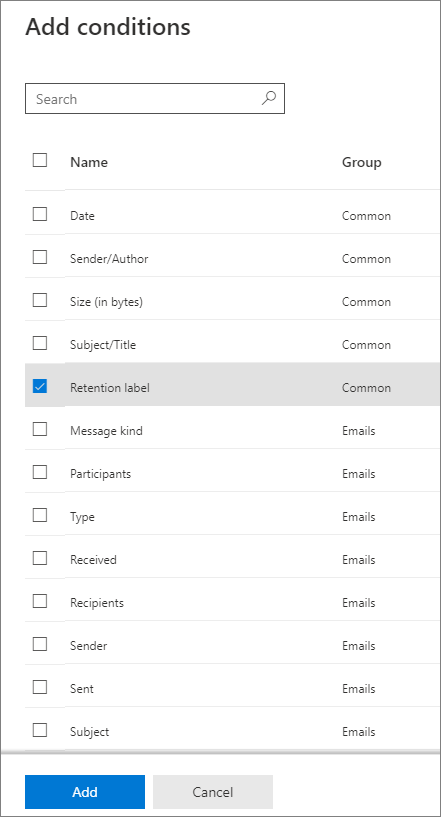
Confronto delle funzionalità di criteri ed etichette di conservazione
Usare la tabella seguente per stabilire se usare criteri di conservazione o etichette di conservazione, in base alle funzionalità.
| Funzionalità | Criterio di conservazione | Etichetta di conservazione |
|---|---|---|
| Impostazioni per conservare e poi eliminare, solo conservare oppure solo eliminare | Sì | Sì |
| Carichi di lavoro supportati: - Exchange - SharePoint - OneDrive - Gruppi di Microsoft 365 - Skype for Business - Teams - Copilot e app per intelligenza artificiale - Viva Engage |
Sì Sì Sì Sì Sì Sì Sì |
Sì, tranne le cartelle pubbliche Sì Sì Sì No No No |
| Conservazione applicata automaticamente | Sì | Sì |
| Applicare automaticamente impostazioni di conservazione diverse alla fine del periodo di conservazione | No | Sì |
| Conservazione applicata in base alle condizioni - tipi di informazioni riservate, query KQL e parole chiave, classificatori addestrabili, allegati cloud |
No | Sì |
| Conservazione applicata manualmente | No | Sì |
| Interazione con l'utente finale | No | Sì |
| Persiste se il contenuto viene spostato | No | Sì, nel tenant di Microsoft 365 |
| Dichiarazione elemento come record | No | Sì |
| Avviare il periodo di conservazione al momento dell'etichettatura o in base a un evento | No | Sì |
| Eseguire un flusso di Power Automate alla fine del periodo di conservazione | No | Sì |
| Revisione per l'eliminazione | No | Sì |
| Prova di eliminazione per un massimo di 7 anni | No | Sì, quando si usa la revisione per l'eliminazione o quando un elemento viene contrassegnato come record |
| Audit delle attività dell’amministratore | Sì | Sì |
| Controllo delle azioni di conservazione | No | Sì * |
| Identificazione degli elementi soggetti a conservazione: - Ricerca contenuto - Pagina di classificazione dei dati, Esplora contenuto, Esplora attività |
No No |
Sì Sì |
Nota a piè di pagina:
* Per le etichette di conservazione che non contrassegnano i contenuti come record o record normativi, gli eventi di controllo sono limitati al caso in cui un elemento in SharePoint o OneDrive ha un'etichetta applicata, modificata o rimossa. Per informazioni dettagliate sul controllo delle etichette di conservazione, vedere la sezione Controllo delle azioni di conservazione in questa pagina.
Combinazione di criteri di conservazione ed etichette di conservazione.
Non è necessario scegliere se usare solo criteri di conservazione o solo etichette di conservazione. Entrambi i metodi possono essere combinati e, di fatto, sono complementari tra di loro per offrire una soluzione più completa.
I seguenti esempi sono solo alcuni dei modi in cui è possibile combinare le politiche di conservazione e le etichette di conservazione per la stessa posizione.
Per maggiori informazioni su come le politiche di conservazione e le etichette di conservazione lavorano insieme e su come determinare il loro risultato combinato, vedi la sezione in questa pagina che spiega i principi di conservazione e cosa ha la precedenza.
Esempio di sostituzione dell'eliminazione automatica da parte degli utenti
Scenario: Per impostazione predefinita, il contenuto negli account OneDrive degli utenti viene automaticamente cancellato dopo cinque anni, ma gli utenti devono avere la possibilità di annullare questo per documenti specifici.
Si può creare e configurare un criterio conservazione che elimina automaticamente il contenuto cinque anni dopo l'ultima modifica e applicarlo a tutti gli account di OneDrive.
Si può creare e configurare un'etichetta di conservazione che conserva il contenuto per sempre e aggiungerla a un criterio di etichetta pubblicato in tutti gli account di OneDrive. Si spiegherà agli utenti come applicare manualmente l'etichetta a documenti specifici che devono essere esclusi dall'eliminazione automatica se non vengono modificati dopo cinque anni.
Esempio per conservare gli elementi più a lungo
Scenario: Per impostazione predefinita, gli elementi di SharePoint vengono automaticamente conservati e poi eliminati dopo cinque anni, ma i documenti in librerie specifiche devono essere conservati per dieci anni.
È possibile creare e configurare un criterio di conservazione che conserva ed elimina automaticamente il contenuto dopo cinque anni e applica il criterio a tutte le istanze SharePoint e Microsoft 365 gruppi.
È possibile creare e configurare un'etichetta di conservazione che conservi automaticamente il contenuto per dieci anni. È possibile aggiungere questa etichetta a un criterio di etichetta che viene pubblicato in tutte le istanze di SharePoint e Gruppi di Microsoft 365 in modo che gli amministratori di SharePoint possano quindi applicarla come etichetta predefinita da ereditare da tutti gli elementi in raccolte documenti specifiche.
Esempio di eliminazione di elementi in un periodo di tempo più breve
Scenario: per impostazione predefinita, i messaggi di posta elettronica non vengono conservati, ma vengono eliminati automaticamente dopo dieci anni. Tuttavia, i messaggi di posta elettronica relativi a un progetto specifico con un nome in codice non definitiva devono essere eliminati automaticamente dopo un anno.
Si crea e si configura una politica di conservazione che elimina automaticamente il contenuto dopo dieci anni e si applica la politica a tutti i destinatari di Exchange.
È possibile creare e configurare un'etichetta di conservazione che elimina automaticamente il contenuto dopo un anno. Le opzioni per applicare questa etichetta ai messaggi di posta elettronica pertinenti includono:
- È possibile creare un criterio di etichettatura automatica che identifichi il contenuto utilizzando il nome del codice del progetto come parola chiave e applicare il criterio a tutti Exchange destinatari
- Pubblicare l'etichetta e indicare agli utenti coinvolti nel progetto come creare una regola automatica in Outlook che applica questa etichetta
- Si pubblica l'etichetta e si indica agli utenti di creare una cartella in Outlook per tutti i messaggi di posta elettronica correlati al progetto e si applica l'etichetta pubblicata alla cartella e quindi si crea una regola di Outlook per spostare tutti i messaggi di posta elettronica relativi al progetto in questa cartella
Tempo necessario per l'applicazione delle impostazioni di conservazione
Quando si inviano criteri di conservazione per carichi di lavoro e criteri di etichetta per applicare automaticamente un'etichetta di conservazione, attendere fino a 7 giorni per l'applicazione delle impostazioni di conservazione al contenuto:
- Tempo necessario per l'applicazione dei criteri di conservazione
- Tempo necessario per l'applicazione delle etichette di conservazione
Analogamente, consentire fino a 7 giorni che le etichette di conservazione siano visibili nelle app dopo aver pubblicato le etichette:
Spesso i criteri diventano effettivi e le etichette saranno visibili prima di 7 giorni. Tuttavia, con molte variabili potenziali che possono influire su questo processo, è meglio pianificare un massimo di 7 giorni.
Ambiti di criteri adattivi o statici per la conservazione
Quando si crea un criterio di conservazione o un criterio di etichetta di conservazione, è necessario scegliere tra adattivo e statico per definire l'ambito del criterio.
Un ambito adattivo utilizza una query specificata, in modo che l'appartenenza non sia statica ma dinamica eseguendo ogni giorno gli attributi o le proprietà specificati per le posizioni selezionate. È possibile usare più ambiti adattivi con un singolo criterio.
Esempio: i messaggi di posta elettronica e i documenti di OneDrive per i dirigenti richiedono un periodo di conservazione più lungo rispetto agli utenti standard. Si crea un criterio di conservazione con un ambito adattivo che usa il titolo di processo dell'attributo Microsoft Entra "Executive" e quindi si selezionano le posizioni degli account di Posta elettronica di Exchange e OneDrive per il criterio. Non è necessario specificare indirizzi di posta elettronica o URL di OneDrive per questi utenti perché l'ambito adattivo recupera automaticamente questi valori. Per i nuovi dirigenti, non è necessario riconfigurare i criteri di conservazione perché questi nuovi utenti con i valori corrispondenti per posta elettronica e OneDrive vengono automaticamente recuperati.
Un ambito statico non utilizza query ed è limitato nella configurazione in quanto può essere applicato a tutte le istanze per un percorso specificato, oppure utilizzare l'inclusione e le esclusioni per istanze specifiche per tale posizione. Queste tre scelte vengono talvolta definite rispettivamente "a livello di organizzazione", "includere" ed "esclusione".
Esempio: i messaggi di posta elettronica e i documenti di OneDrive per i dirigenti richiedono un periodo di conservazione più lungo rispetto agli utenti standard. Si crea un criterio di conservazione con un ambito statico che seleziona i percorsi di posta elettronica di Exchange e account OneDrive per il criterio. Per la posizione della posta elettronica di Exchange, è possibile identificare un gruppo contenente solo i dirigenti in modo da specificare questo gruppo per il criterio di conservazione. L'appartenenza al gruppo con i rispettivi indirizzi di posta elettronica viene recuperata al momento della creazione del criterio. Per la posizione degli account OneDrive, è necessario identificare e quindi specificare singoli URL di OneDrive per ogni dirigente. Per i nuovi dirigenti, è necessario riconfigurare i criteri di conservazione per aggiungere i nuovi indirizzi di posta elettronica e URL di OneDrive. È anche necessario aggiornare gli URL di OneDrive ogni volta che si verifica una modifica nell'UPN di un dirigente.
Gli URL di OneDrive sono particolarmente difficili da specificare in modo affidabile perché, per impostazione predefinita, questi URL non vengono creati finché l'utente non accede a OneDrive per la prima volta. Infine, se l'UPN di un utente cambia, cosa che potrebbe non essere nota, l'URL di OneDrive cambia automaticamente.
Vantaggi dell'uso di ambiti adattivi rispetto agli ambiti statici:
Nessun limite al numero di elementi per criterio. Anche se i criteri adattivi sono ancora soggetti alle limitazioni del numero massimo di criteri per ogni tenant, la configurazione più flessibile comporterà probabilmente un numero molto inferiore di criteri.
È possibile applicare impostazioni di conservazione specifiche solo alle cassette postali inattive. Questa configurazione non è possibile con un ambito statico perché al momento dell'assegnazione dei criteri, gli ambiti statici non supportano l'inclusione specifica di destinatari con cassette postali inattive.
Per altri vantaggi dell'uso di ambiti adattivi, vedere Ambiti adattivi.
Vantaggi dell'uso di ambiti statici rispetto agli ambiti adattivi:
Configurazione più semplice se si desidera selezionare automaticamente tutte le istanze per un carico di lavoro.
Per "include" e "esclude", questa scelta può essere inizialmente una configurazione più semplice se i numeri di istanze che è necessario specificare sono bassi e non cambiano. Tuttavia, quando questo numero di istanze inizia ad aumentare e si verificano frequenti modifiche nell'organizzazione che richiedono la riconfigurazione dei criteri, gli ambiti adattivi possono essere più semplici da configurare e molto più facili da gestire.
Le posizioni delle cartelle pubbliche di Skype for Business ed Exchange non supportano gli ambiti adattivi. Per tali posizioni, è necessario utilizzare un ambito statico.
Per informazioni sulla configurazione, vedere Configurazione degli ambiti adattivi.
Attualmente gli ambiti adattivi non supportano la Protezione dell'archiviazione per limitare le modifiche ai criteri di conservazione e ai criteri per le etichette di conservazione.
Ricerca criteri
È possibile configurare più criteri di conservazione per posizioni di Microsoft 365, nonché più criteri di etichetta di conservazione che vengono pubblicati o applicati automaticamente. Per trovare i criteri per la conservazione assegnati a utenti, siti e gruppi di Microsoft 365 specifici, usare Ricerca criteri dalle soluzioni gestione ciclo di vita dati o Gestione record nel portale di Microsoft Purview o nel Portale di conformità di Microsoft Purview.
Ad esempio, dal portale di Microsoft Purview:
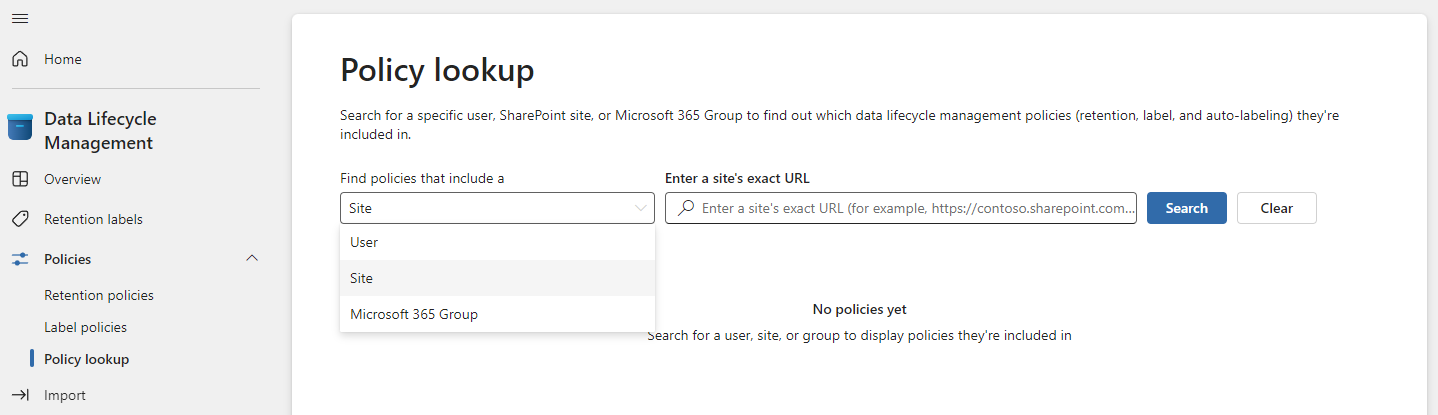
È necessario specificare l'indirizzo di posta elettronica esatto per un utente, l'URL esatto di un sito o l'indirizzo esatto di posta elettronica per un gruppo di Microsoft 365. Ad esempio, non è possibile usare caratteri jolly o corrispondenze parziali.
L'opzione per i siti include account di OneDrive. Per informazioni su come specificare l'URL per l'account OneDrive di un utente, vedere Ottenere un elenco di tutti gli URL OneDrive dell'utente nell'organizzazione.
Precedenza nei principi di conservazione
Diversamente dalle etichette di conservazione dei dati, è possibile applicare più di un criterio di conservazione allo stesso contenuto. Ogni criterio di conservazione dei dati può risolversi in un’azione di conservazione o di cancellazione. In aggiunta, l’elemento potrebbe essere anche soggetto a queste azioni da parte di un’etichetta di conservazione.
In questo scenario, quando gli elementi possono essere soggetti a multiple impostazioni per la conservazione dei dati che possono entrare in conflitto le une con le alte, quale ha la precedenza per determinare il risultato?
Il risultato non è dettato da quale singolo criterio o etichetta di conservazione vince, ma da quanto a lungo un elemento è conservato (se applicabile) e da quando un elemento viene cancellato (se applicabile). Queste due azioni sono calcolate in maniera indipendente l’una dall’altra, da parte di tutte le impostazioni di conservazione applicate ad un elemento.
Per esempio, un elemento potrebbe essere soggetto ad un criterio di conservazione che è configurato per un’azione di sola cancellazione e ad un altro criterio che è configurato per conservare e successivamente cancellare. Di conseguenza, questo elemento possiede solo un’azione di conservazione e due di cancellazione. Le azioni di conservazione e cancellazione possono essere in conflitto l’una con l’altra e le due azioni di cancellazione potrebbero avere una data configgente. I principi di conservazione spiegano il risultato.
A livello generale, la conservazione ha sempre la precedenza rispetto all'eliminazione permanente e prevale il periodo di conservazione più lungo. Queste due semplici regole decidono sempre quanto a lungo gli elementi verranno conservati.
Esistono altri fattori che determinano quando un elemento verrà eliminato definitivamente, tra cui che l'azione di eliminazione da parte di un'etichetta di conservazione ha sempre la precedenza sull'azione di eliminazione da parte di un criterio di conservazione.
Usare il seguente flusso per comprendere i risultati della conservazione e della cancellazione di un singolo elemento, dove ogni livello agisce come un tie-breaker per i conflitti dall’alto verso il basso. Se il risultato è determinato dal primo livello perché non sono presenti ulteriori conflitti, non è necessario passare al livello successivo e così via.
Importante
Se si stanno utilizzando etichette di conservazione dei dati: prima di applicare i principi per determinare il risultato delle impostazioni di conservazione multiple sullo stesso elemento, assicurarsi di conoscere quale etichetta di conservazione è applicata.
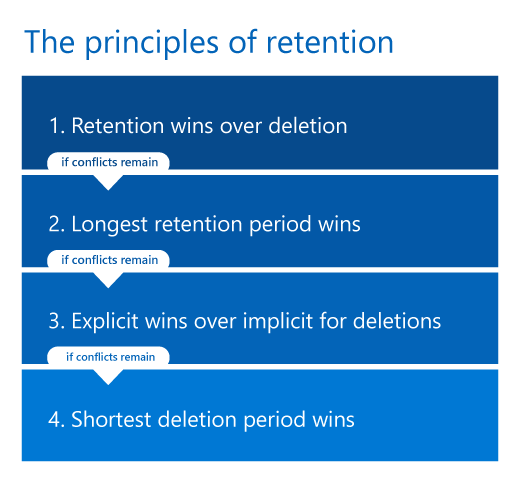
Prima di approfondire i principi di conservazione, è importante comprendere la differenza tra il periodo di conservazione per l'elemento e il periodo di conservazione specificato nei criteri di conservazione o nell'etichetta di conservazione. Questo perché, anche se la configurazione predefinita determina l'inizio del periodo di conservazione durante la creazione di un elemento, in modo da definire la fine del periodo di conservazione per tale elemento, i file supportano anche la configurazione in modo da avviare il periodo di conservazione a partire dall'ultima modifica del file. Con questa configurazione alternativa, ogni volta che il file viene modificato, viene reimpostato l'inizio del periodo di conservazione, che estende la fine del periodo di conservazione per l'elemento. Le etichette di conservazione supportano inoltre, l'avvio del periodo di conservazione al momento dell’etichettatura e all'inizio di un evento.
Per applicare i principi in azione con una serie di domande Sì e No, è anche possibile usare il diagramma di flusso di conservazione.
Spiegazione per i quattro diversi principi:
La conservazione prevale sull'eliminazione. Un contenuto non può essere cancellato in maniera permanente quando possiede anche le impostazioni di conservazione. Anche se questo principio garantisce che il contenuto venga conservato per motivi di conformità, il processo di eliminazione può comunque essere avviato (dall'utente o dal sistema) e di conseguenza potrebbe rimuovere il contenuto dalla visualizzazione degli utenti principale. Tuttavia, l'eliminazione permanente viene sospesa. Per altre informazioni su come e dove viene conservato il contenuto, usare i collegamenti seguenti per ogni carico di lavoro:
- Funzionamento della conservazione per SharePoint e OneDrive
- Come funziona la conservazione in Microsoft Teams
- Funzionamento della conservazione con Viva Engage
- Funzionamento della conservazione per Exchange
- Funzionamento della conservazione con le app Copilot & per intelligenza artificiale
Esempio per questo principio: un messaggio email è soggetto al criterio di conservazione per Exchange che è configurato per eliminare gli elementi dopo tre anni dalla creazione e possiede anche un'etichetta di conservazione applicata che è configurata per conservare gli elementi per cinque anni dalla creazione.
Il messaggio email verrà conservato per cinque anni perché questa azione conservativa ha la precedenza sulla cancellazione. Il messaggio di posta elettronica viene eliminato definitivamente alla fine dei cinque anni a causa dell'azione di eliminazione sospesa mentre era attiva l'azione di conservazione.
Prevale il periodo di conservazione più lungo. Se un contenuto è soggetto a più impostazioni di conservazione che prevedono periodi di conservazione diversi, verrà mantenuto fino al termine del periodo di conservazione più lungo per l'elemento.
Nota
È possibile che un periodo di conservazione di 5 anni in un criterio o in un'etichetta di conservazione abbia la precedenza su un periodo di conservazione di 7 anni in un criterio o in un'etichetta di conservazione, in quanto il periodo di 5 anni è configurato per avviarsi in base all'ultima modifica del file e il periodo di 7 anni viene configurato per avviarsi dal momento in cui viene creato il file.
Esempio per il secondo principio: i documenti nel sito Marketing SharePoint sono soggetti a due criteri di conservazione dei dati. Il primo criterio di conservazione dei dati è configurato per tutti i siti SharePoint al fine di conservare gli elementi per cinque anni dalla creazione. Il secondo criterio di conservazione dei dati è configurato per siti specifici di SharePoint al fine di conservare gli elementi per dieci anni dalla creazione.
I documenti in questo sito Marketing SharePoint sono conservati per dieci anni perché è il periodo più lungo di conservazione per l’elemento.
L'esplicito prevale sull'implicito per le eliminazioni. Ora che sono stati risolti i conflitti per la conservazione, rimangono solo i conflitti per le eliminazioni:
Un’etichetta di conservazione (comunque sia applicata) fornisce una conservazione esplicita se comparata ai criteri di conservazione, perché le impostazioni di conservazione sono applicate ad un singolo elemento piuttosto che assegnate implicitamente da un contenitore. Questo significa che un’azione di cancellazione da un’etichetta di conservazione ha sempre la precedenza rispetto ad un’azione di cancellazione proveniente da un criterio di conservazione.
Esempio per il terzo principio (etichetta): un documento è soggetto a due criteri di conservazione dei dati che prevedono un’azione di eliminazione rispettivamente di cinque e dieci anni e prevedono anche un’etichetta di conservazione con un’azione di eliminazione a sette anni.
Il documento viene eliminato definitivamente dopo sette anni perché l'azione di eliminazione dell'etichetta di conservazione ha la precedenza.
Quando si dispone solo di criteri di conservazione: se un criterio di conservazione per una posizione utilizza un ambito adattivo o un ambito statico che include istanze specifiche (ad esempio utenti specifici per la posta elettronica di Exchange), il criterio di conservazione ha la precedenza su un ambito statico configurato per tutte le istanze per la stessa posizione.
Un ambito statico configurato per tutte le istanze per una posizione viene talvolta definito "criterio a livello di organizzazione". Ad esempio, le cassette postali di Exchange e l'impostazione predefinita Tutte le cassette postali. In alternativa, i siti classici e di comunicazione di SharePoint e l'impostazione predefinita Tutti i siti. Quando i criteri di conservazione non sono a livello di organizzazione ma sono stati configurati con un ambito adattivo o statico che include istanze specifiche, hanno la stessa precedenza a questo livello.
Esempio 1 per il terzo principio (criteri): un messaggio email è soggetto a due criteri di conservazione dei dati. Il primo criterio di conservazione dei dati non è visibile e cancella gli elementi dopo dieci anni. Il secondo criterio di conservazione dei dati è visibile a specifiche caselle di posta elettronica e cancella gli elementi dopo cinque anni.
Il messaggio di posta elettronica viene eliminato definitivamente dopo cinque anni perché l'azione di eliminazione eseguita dal criterio di conservazione con un ambito ha la precedenza rispetto al criterio di conservazione a livello di organizzazione.
Esempio 2 per il terzo principio (criteri): un documento su un account Microsoft OneDrive dell’utente è soggetto a due criteri di conservazione dei dati. Il primo criterio di conservazione dei dati è visibile per includere questo account OneDrive dell’utente e prevede un’azione di cancellazione dopo 10 anni. Il secondo criterio di conservazione dei dati è visibile per includere questo account OneDrive dell’utente e prevede un’azione di cancellazione dopo sette anni.
Non è possibile determinare a questo livello quando il documento verrà eliminato definitivamente perché entrambi i criteri di conservazione dei dati hanno come ambito l'inclusione di istanze specifiche.
Prevale il periodo di eliminazione più breve. Applicabile per determinare quando gli elementi verranno eliminati dai criteri di conservazione e il risultato non può essere determinato al livello precedente: il contenuto viene eliminato in modo definitivo alla fine del periodo di conservazione più breve per l'elemento.
Nota
È possibile che un criterio di conservazione che ha un periodo di conservazione di 7 anni abbia la precedenza su un criterio di conservazione di 5 anni, in quanto il primo criterio è configurato per avviare il periodo di conservazione in base al momento in cui viene creato il file e il secondo criterio di conservazione in base all’ultima modifica del file.
Esempio per il quarto principio: un documento su un account Microsoft OneDrive dell’utente è soggetto a due criteri di conservazione dei dati. Il primo criterio di conservazione dei dati è visibile per includere questo account OneDrive dell’utente e prevede un’azione di eliminazione di 10 anni dal momento in cui viene creato il file. Il secondo criterio di conservazione dei dati è visibile per includere questo account OneDrive dell’utente e prevede un’azione di eliminazione dopo sette anni.
Questo documento verrà eliminato definitivamente dopo sette anni, perché è questo il periodo di conservazione più breve per l’elemento in base a questi due criteri di conservazione visibili.
Anche gli elementi soggetti al blocco di eDiscovery rientrano nel primo principio di conservazione: non possono essere eliminati definitivamente da alcun criterio di conservazione o etichetta di conservazione. Quando il blocco viene rilasciato, i principi di conservazione continuano a essere applicati. Per esempio, potrebbero essere soggetti a un periodo di conservazione ancora non scaduto o a un'azione di eliminazione.
Esempi dei principi di conservazione che combinano azioni di conservazione ed eliminazione dei dati:
Di seguito si riportano esempi più complessi al fine di illustrare i principi di conservazione quando vengono combinate diverse azioni di conservazione ed eliminazione. Per facilitare la comprensione degli esempi, tutti i criteri e le etichette di conservazione utilizzano le impostazioni predefinite di avvio del periodo di conservazione in base al momento in cui l'elemento viene creato in modo che la fine del periodo di conservazione sia la stessa per l'elemento.
Un elemento ha applicate le seguenti impostazioni di conservazione dei dati:
- Un criterio di conservazione dei dati di sola cancellazione dopo cinque anni.
- Un criterio di conservazione di tre anni con successiva cancellazione.
- Un’etichetta di conservazione con un’azione solo conservativa di sette anni
Risultato: l’elemento è conservato per sette anni perché la conservazione ha la precedenza sulla cancellazione e sette anni è il periodo più lungo di conservazione per l’elemento. Al termine di questo periodo di conservazione, l'elemento viene eliminato definitivamente a causa dell'azione di eliminazione dei criteri di conservazione.
Anche se i due criteri di conservazione hanno date diverse per le azioni di eliminazione, la prima data in cui l'elemento può essere eliminato definitivamente si trova alla fine del periodo di conservazione più lungo, che è più lungo di entrambe le date di eliminazione.
Un elemento ha applicate le seguenti impostazioni di conservazione dei dati:
- Un criterio di conservazione a livello di organizzazione con cancellazione solo dopo dieci anni
- Un criterio di conservazione con ambito con specifiche istanze con conservazione di cinque anni e successiva cancellazione
- Un criterio di conservazione dei dati di tre anni con successiva cancellazione.
Risultato: l’elemento viene conservato per cinque anni perché è il periodo di conservazione più lungo per l’elemento. Alla fine di questo periodo di conservazione, l'elemento viene eliminato definitivamente a causa dell’azione di eliminazione di tre anni dell'etichetta di conservazione. L’eliminazione derivante dalle etichette di conservazione ha la precedenza sulla cancellazione derivante da tutti i criteri di conservazione dei dati. In questo esempio, tutti i conflitti vengono risolti dal terzo livello.
Usare la protezione dell'archiviazione per limitare le modifiche ai criteri
Per alcune organizzazioni può essere necessario rispettare i regolamenti definiti da enti normativi come la Securities and Exchange Commission (SEC) Rule 17a-4, in base alla quale, una volta attivato, un criterio per la conservazione non può essere disattivato o reso meno restrittivo.
La protezione dell'archiviazione garantisce che l'organizzazione possa rispettare tali requisiti normativi perché blocca i criteri di conservazione o i criteri per le etichette di conservazione in modo che nessuno, incluso l'amministratore, possa disattivarli, eliminarli o renderli meno restrittivi.
La protezione dell'archiviazione viene applicata dopo la creazione dei criteri di conservazione o dei criteri per le etichette di conservazione. Per altre informazioni e indicazioni, vedere Usare la protezione dell'archiviazione per limitare le modifiche ai criteri di conservazione e ai criteri per le etichette di conservazione.
Rilascio dei criteri di conservazione
Se i criteri per la conservazione non hanno una protezione dell'archiviazione, è possibile eliminare i criteri in qualsiasi momento, disattivando in modo efficace le impostazioni di conservazione per un criterio di conservazione e le etichette di conservazione non possono più essere applicate dai criteri delle etichette di conservazione. Tutte le etichette di conservazione applicate in precedenza rimangono con le impostazioni di conservazione configurate e, per queste etichette, è comunque possibile aggiornare il periodo di conservazione quando non è basato su quando gli elementi sono stati etichettati.
È anche possibile mantenere un criterio, ma disattivare lo stato della posizione o disabilitare il criterio. Un'altra opzione consiste nel riconfigurare i criteri in modo che non includano più specifici utenti, siti, gruppi e così via.
Informazioni aggiuntive per posizioni specifiche:
siti di SharePoint e account di OneDrive:
Quando si rilasciano criteri di conservazione per i siti di SharePoint e gli account di OneDrive, tutti i contenuti soggetti alla conservazione dei criteri continuano a essere conservati per 30 giorni per evitare la perdita accidentale di dati. Durante il periodo di tolleranza di 30 giorni, i file eliminati verranno ancora conservati (i file continuano a essere aggiunti alla raccolta di archiviazione), ma il processo timer che pulisce periodicamente la raccolta di archiviazione verrà sospeso per questi file, così da poterli ripristinare se necessario.
Un'eccezione a questo periodo di tolleranza di 30 giorni è costituita dall'aggiornamento del criterio in modo da escludere uno o più siti per SharePoint o account per OneDrive; in questo caso, il processo timer elimina i file per queste posizioni nella raccolta di archiviazione senza il ritardo di 30 giorni.
Per ulteriori informazioni sulla raccolta di archiviazione, vedere Come funziona la conservazione per SharePoint e OneDrive.
In base al comportamento durante il periodo di tolleranza, se viene ri-abilitato il criterio o modificato lo stato della posizione nuovamente su on entro 30 giorni, il criterio verrà ripristinato senza alcuna perdita di dati permanente durante questo periodo.
posta elettronica di Exchange e Gruppi di Microsoft 365
Quando si rilasciano criteri di conservazione per le cassette postali inattive al momento del rilascio del criterio:
Se i criteri di conservazione vengono applicati in modo esplicito a una cassetta postale, le impostazioni di conservazione non vengono più applicate. Se non vengono applicate impostazioni di conservazione, una cassetta postale inattiva diventa idonea per l'eliminazione automatica nel modo consueto.
Un criterio di conservazione esplicito richiede un ambito di criteri adattivi o un ambito di criteri statici con una configurazione di inclusione che ha specificato una cassetta postale attiva al momento dell'applicazione del criterio e successivamente è diventato inattivo
Se i criteri di conservazione vengono applicati in modo implicito a una cassetta postale e l'azione di conservazione configurata deve essere mantenuta, i criteri di conservazione continuano a essere applicati e una cassetta postale inattiva non diventa mai idonea per l'eliminazione automatica. Quando l'azione di conservazione non si applica più perché il periodo di conservazione è scaduto, l'amministratore di Exchange può ora eliminare manualmente la cassetta postale inattiva
Un criterio di conservazione implicito richiede un ambito di criteri statici con la configurazione Tutte le cassette postali (per la posta elettronica di Exchange) o Tutti i gruppi (per Gruppi di Microsoft 365).
Per ulteriori informazioni sulle cassette postali inattive a cui sono applicati criteri di conservazione, vedere Cassette postali inattive e conservazione di Microsoft 365 .
Controllo della configurazione e delle azioni di conservazione
Quando il controllo è abilitato, gli eventi di controllo per la conservazione sono supportati sia per la configurazione dell'amministrazione (criteri di conservazione ed etichette di conservazione) che per le azioni di conservazione (solo etichette di conservazione).
Configurazione del controllo della conservazione
La configurazione dell'amministratore per i criteri di conservazione e le etichette di conservazione viene registrata come evento di controllo quando viene creato, riconfigurato o eliminato un criterio o un'etichetta di conservazione.
Per l'elenco completo degli eventi di controllo, vedere Attività dei criteri e delle etichette di conservazione.
Controllo delle azioni di conservazione
Le azioni di conservazione registrate come eventi di controllo sono disponibili solo per le etichette di conservazione e non per i criteri di conservazione:
Specifica di Protezione adattiva quando un'etichetta di conservazione viene applicata a un elemento:
- Per SharePoint e OneDrive, nelle attività Criteri di conservazione e etichette di conservazione selezionare Conserva file in modo proattivo
- Per Exchange, dalle attività Criteri di conservazione e etichetta di conservazione selezionare Conserva in modo proattivo l'elemento di posta elettronica conservato
Quando un'etichetta di conservazione viene applicata, modificata o rimossa da un elemento in SharePoint o OneDrive:
- Da Attività su file e pagine, selezionare Etichetta di conservazione modificata per un file.
Quando un elemento etichettato in SharePoint viene contrassegnato come record e viene sbloccato o bloccato da un utente:
- In Attività su file e pagine, selezionare Stato del record modificato in Bloccato e Stato del record modificato in Sbloccato.
Quando un'etichetta di conservazione che contrassegna il contenuto come record o record normativo viene applicata a un elemento in Exchange:
- Da Attività su cassette postali di Exchange, selezionare Messaggio etichettato come record.
In SharePoint, OneDrive o Exchange, quando un elemento etichettato viene contrassegnato come record o record normativo e viene eliminato definitivamente:
- Da Attività su file e pagine, selezionare File eliminato contrassegnato come record
Quando un revisore dell'eliminazione interviene per un elemento che ha raggiunto la fine del periodo di conservazione:
- Da Attività di revisione per l'eliminazione, selezionare Eliminazione approvata, Periodo di conservazione prolungato, Elemento rietichettato o Revisori aggiunti
Cmdlet di PowerShell per criteri ed etichette di conservazione
Usare i cmdlet di conservazione di PowerShell per la conformità & sicurezza per Purview che supportano la configurazione su larga scala, la creazione di script per l'automazione o potrebbero essere necessari per scenari di configurazione avanzati.
Per un elenco dei cmdlet disponibili e per identificare quali sono supportati per le diverse posizioni, vedere Cmdlet di PowerShell per i criteri di conservazione e le etichette di conservazione.
Quando usare i criteri di conservazione e le etichette di conservazione o i blocchi di eDiscovery
Nonostante sia le impostazioni di conservazione sia i blocchi creati con un caso di eDiscovery possano impedire che i dati vengano eliminati definitivamente, sono progettati per scenari diversi. Per comprendere le differenze e decidere cosa usare, attenersi alle indicazioni seguenti:
Le impostazioni di conservazione specificate nei criteri di conservazione e nelle etichette di conservazione sono pensate per una strategia di gestione del ciclo di vita dei dati a lungo termine al fine di conservare o eliminare i dati per soddisfare i requisiti di conformità. L'ambito è in genere ampio, incentrato in particolare sulla posizione e il contenuto, anziché sui singoli utenti. L'inizio e la fine del periodo di conservazione sono configurabili, con la possibilità di eliminare automaticamente il contenuto senza l’intervento dell'amministratore.
I blocchi di eDiscovery (casi eDiscovery (Standard) o eDiscovery (Premium)) sono progettati per una durata limitata al fine di conservare i dati per indagini legali. L'ambito è specifico, incentrato in particolare su contenuti di proprietà di utenti identificati. L'inizio e la fine del periodo di conservazione non sono configurabili, bensì dipendono da singole azioni dell’amministratore, e non è prevista la possibilità di eliminare automaticamente il contenuto quando viene rilasciato il blocco.
Riepilogo di confronto della conservazione con i blocchi:
| Considerazione | Conservazione | Blocchi di eDiscovery |
|---|---|---|
| Esigenze aziendali: | Conformità | Esigenze legali |
| Periodo di tempo: | A lungo termine | A breve termine |
| Ambito di interesse: | Ampio, basato sul contenuto | Specifico, basato sull’utente |
| Date di inizio e di fine configurabili: | Sì | No |
| Eliminazione dei contenuti: | Sì (facoltativo) | No |
| Sorveglianza amministrativa: | Bassa | Alta |
Se il contenuto è soggetto sia alle impostazioni di conservazione sia a un blocco di eDiscovery, la conservazione del contenuto per il blocco di eDiscovery avrà sempre la precedenza. In questo modo, i principi della conservazione si estendono ai blocchi di eDiscovery perché conservano i dati finché un amministratore non rilascia il blocco manualmente. Tuttavia, nonostante abbiano la precedenza, non usare i blocchi di eDiscovery per la gestione del ciclo di vita dei dati a lungo termine. Se l’eliminazione automatica dei dati costituisce un motivo di preoccupazione, puoi configurare le impostazioni di conservazione in modo da conservare gli elementi per sempre oppure usare la revisione per l'eliminazione con le etichette di conservazione.
Se usi strumenti di eDiscovery meno recenti per conservare i dati, vedi le risorse seguenti:
Exchange:
SharePoint e OneDrive:
Usare i criteri di conservazione e le etichette di conservazione anziché funzionalità precedenti
Se è necessario conservare o eliminare contenuto in Microsoft 365 per la gestione del ciclo di vita dei dati, è consigliabile usare i criteri di conservazione e le etichette di conservazione di Microsoft 365 anziché le funzionalità meno recenti seguenti.
Se attualmente si usano queste funzionalità meno recenti, in genere funzionano affiancate ai criteri di conservazione e alle etichette di conservazione di Microsoft 365. Controllare la documentazione specifica per eventuali restrizioni. Andando avanti, è tuttavia consigliabile utilizzare i criteri e le etichette di conservazione di Microsoft 365 per trarre vantaggio da un'unica soluzione per gestire sia la conservazione che l'eliminazione del contenuto su più carichi di lavoro in Microsoft 365.
Consiglio
Per SharePoint, vedere le risorse seguenti:
Funzionalità precedenti di Exchange Online:
Tag di conservazione e criteri di conservazione, noti anche come gestione record di messaggistica (MRM) (solo eliminazione)
Tuttavia, se si usano le seguenti funzionalità MRM, è bene tener presente che non sono attualmente supportate dai criteri di conservazione di Microsoft 365:
Un criterio di archiviazione per le cassette postali di archiviazione per spostare automaticamente i messaggi di posta elettronica dalla cassetta postale principale di un utente alla propria cassetta postale di archiviazione dopo un determinato periodo di tempo. Un criterio di archiviazione (con qualsiasi impostazione) può essere usato in congiunzione con un criterio di conservazione di Microsoft 365 applicabile sia alla cassetta postale principale dell’utente, sia alla sua cassetta postale di archiviazione.
Criteri di conservazione applicati da un amministratore a specifiche cartelle contenute in una cassetta postale. Un criterio di conservazione di Microsoft 365 si applica a tutte le cartelle nella cassetta postale. Un amministratore può tuttavia configurare impostazioni di conservazione diverse usando etichette di conservazione che un utente può applicare a cartelle in Outlook come etichetta di conservazione predefinita .
Inserimento nel journal (conservazione e archivio)
Potrebbe essere necessario eseguire l'integrazione con soluzioni di terze parti e copie dei messaggi di posta elettronica e le relative comunicazioni dati vengono archiviate all'esterno Exchange Online. Poiché si spostano dati all'esterno di Microsoft 365, è necessario adottare precauzioni aggiuntive per proteggerli e risolvere anche eventuali duplicazioni che potrebbero derivare da questa soluzione. Sarà responsabilità dell'utente monitorare e completare eventuali ricevute di mancato recapito alla cassetta postale di inserimento nel journal che possono verificarsi a causa di servizi esterni e dipendenti. Non si hanno questi costi amministrativi aggiuntivi quando si usa la conservazione di Microsoft 365 e altre soluzioni di conformità di Microsoft Purview che non si limitano solo ai messaggi di posta elettronica.
Conservazione per controversia legale (solo conservazione)
Anche se i blocchi per controversia legale sono ancora supportati, è consigliabile utilizzare Microsoft 365 conservazione o eDiscovery, come appropriato.
Funzionalità precedenti di SharePoint e OneDrive:
Criteri di eliminazione dei documenti (solo eliminazione)
Configurare la gestione dei record sul posto (solo conservazione)
Usare criteri per la chiusura e l'eliminazione di siti (solo eliminazione)
Criteri di gestione delle informazioni (solo eliminazione)
Se sono stati configurati siti di SharePoint per i criteri di tipo di contenuto o i criteri di gestione delle informazioni per conservare il contenuto per un elenco o una raccolta, tali criteri vengono ignorati mentre sono in vigore criteri di conservazione o criteri di etichetta di conservazione.
Informazioni correlate
- Limiti di SharePoint Online
- Limiti e specifiche per Microsoft Teams
- Risorse utili a soddisfare i requisiti normativi per la gestione del ciclo di vita dei dati e la gestione dei record
Linee guida per la configurazione
Vedere Introduzione alla gestione del ciclo di vita dei dati. Questo articolo contiene informazioni su abbonamenti, autorizzazioni e collegamenti a istruzioni di configurazione end-to-end per gli scenari di conservazione.